修复东芝笔记本电脑的WiFi 开关
我用的是东芝L511 本本,升级到了Win7 系统后,用网线可以正常上网,但却无法登录WiFi热点进行无线上网。
在原来的VISTA 系统下,如要开启WiFi无线网卡,只需按下Fn+F8 热键即可,然而在Win7 下,按下WiFi 热键却无任何反应,进入设备管理器,没发现无线网卡驱动标志。看来是没有安装无线网卡驱动,登录东芝官方网站,查询并下载三个相关WiFi控制组件:东芝增值包、无线网卡驱动和网络管理程序,分别安装之后重启系统。
再次登录Win7 后,按下Fn+F8 热键,此则会出现无线通讯开关界面,然后可看到WiFi 和蓝牙图标,将它们设置为“ON”状态,并将WiFi接收信号开启(如图1),这样通常就能接入WiFi热点无线上网了。
图1
但有时在按下Fn+F8热键之后,如果弹出一个警告窗口,提示没有无线通信(如图2),此时需重启系统,在开机出现TOSHIBA 界面时,按F2 进入BIOS设置界面。
图2
切换到“Advanced”设置页, 此时可以找到一个“Wireless CommSW”设置项,默认显示为“OFF”状态,将其设为“ON”状态(如图3),这样就开启了无线网卡。
图3
关键词:东芝笔记本,笔记本电脑,WiFi
相关阅读
- 06-20360随身WiFi驱动安装使用图文教程
- 03-14小键盘怎么开 笔记本电脑小键盘怎么用
- 11-03笔记本电脑无线网络无法连接解决办法
- 06-13解析平板电脑通过Wifi上网的设置
- 04-20Android 2.2无法连接Wifi问题的解决方法
- 04-20笔记本电脑屏幕的基本维护和保养全手册
- 11-13无线网络技巧:WiFi故障处理心得汇总
- 06-25笔记本电脑用DDR2还DDR3好?
- 04-1760条笔记本电脑使用经典技巧
- 11-20无线WiFi增益天线制作
阅读本文后您有什么感想? 已有 人给出评价!
用户评论
热门评论
最新评论
相关软件
热点图文
- 04-22最新的windows xp sp3序列号(绝对可通过正版验证)Xp激活码
- 05-05解决方法:An error occurred on the server when processing the URL. Please contact the system administrator
- 04-09十小方法让你的Windows 7操作系统运行如飞
- 10-06Windows XP用户配置文件丢失或损坏后的恢复方法
- 03-17Windows7 SP1 专业零售/VOL中文版下载/简体中文旗舰版(MSDN官方原版)附激活说明
- 05-18用U盘安装原版XP系统SATA硬盘
- 03-21解决WMP播放Flash“当前安全设置不允许该操作”的问题
- 07-27windows7激活码 破解windows 7的方法
- 12-25解决windows 7资源管理器已停止工作问题
- 04-25Windows7安装字体和用快捷方式安装字体









 微信
微信 谷歌浏览器
谷歌浏览器 office
office 爱奇艺
爱奇艺 wps
wps itunes
itunes 格式工厂
格式工厂 photoshop
photoshop 优酷视频
优酷视频 网易云音乐
网易云音乐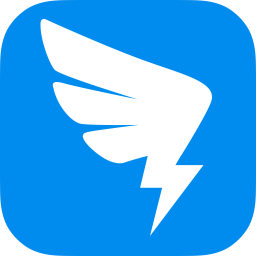 钉钉
钉钉 美图秀秀
美图秀秀